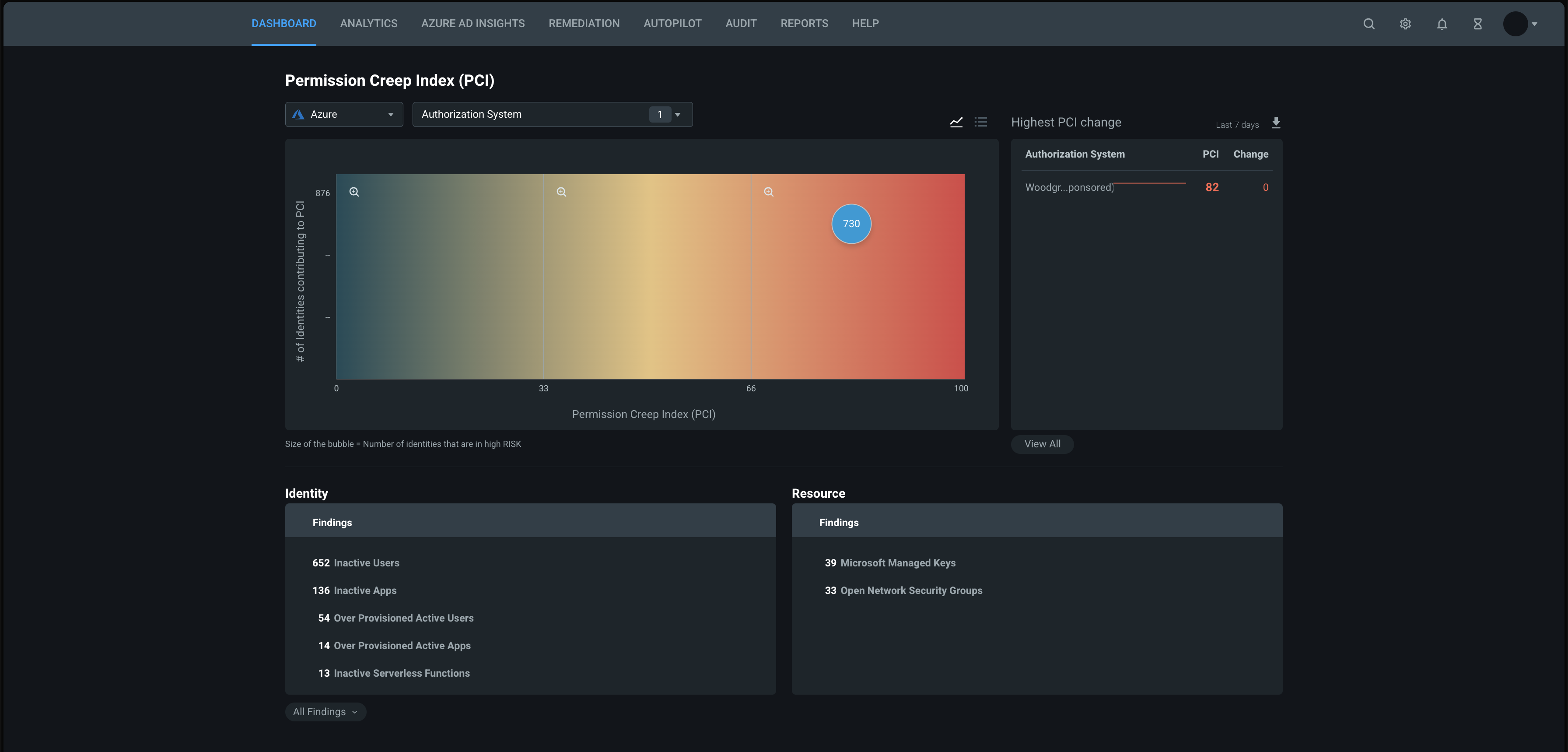Hinweis
Für den Zugriff auf diese Seite ist eine Autorisierung erforderlich. Sie können versuchen, sich anzumelden oder das Verzeichnis zu wechseln.
Für den Zugriff auf diese Seite ist eine Autorisierung erforderlich. Sie können versuchen, das Verzeichnis zu wechseln.
Hinweis
Ab dem 1. April 2025 steht Microsoft Entra Permissions Management nicht mehr zum Kauf zur Verfügung, und am 1. Oktober 2025 werden wir den Support für dieses Produkt einstellen. Weitere Informationen finden Sie hier.
In diesem Artikel wird beschrieben, wie Sie die Verwaltung von Microsoft Entra-Berechtigungen in Ihrer Organisation aktivieren. Nachdem Sie die Berechtigungsverwaltung aktiviert haben, können Sie sie mit Ihren Amazon Web Services (AWS),Microsoft Azure- oder Google Cloud Platform (GCP)-Plattformen verbinden.
Hinweis
Zum Durchführen dieser Aufgabe benötigen Sie mindestens die Berechtigungen eines Abrechnungsadministrators. Sie können die Berechtigungsverwaltung nicht als Benutzer von einem anderen Mandanten aktivieren, der sich über B2B oder über Azure Lighthouse angemeldet hat.
Voraussetzungen
So aktivieren Sie die Berechtigungsverwaltung in Ihrer Organisation:
- Sie müssen einen Microsoft Entra-Mandanten haben. Sollten Sie noch kein Konto besitzen, können Sie ein kostenloses Konto erstellen.
- Sie müssen berechtigt sein oder über eine aktive Zuweisung zur Berechtigungsverwaltungsadministratorrolle als Benutzer in diesem Mandanten verfügen.
So aktivieren Sie die Berechtigungsverwaltung auf Ihrem Microsoft Entra-Mandanten
- In Ihrem Browser:
- Melden Sie sich im Microsoft Entra Verwaltungszentrum mindestens als Rechnungsadministrator an.
- Aktivieren Sie bei Bedarf die Rolle des Berechtigungsverwaltungsadministrators in Ihrem Microsoft Entra-Mandanten.
- Navigieren Sie zu Entra-ID, und wählen Sie dann "Zur Microsoft Entra-ID wechseln" aus.
- Wählen Sie im Entra ID-Portal Microsoft Entra Permissions Management aus, und wählen Sie dann den Link aus, um eine Lizenz zu erwerben oder eine Testversion zu starten.
Aktivieren einer kostenlosen Testversion oder kostenpflichtigen Lizenz
Es gibt zwei Möglichkeiten, eine Testversion oder eine vollständige Produktlizenz zu aktivieren.
- Die erste Möglichkeit besteht darin, zum Microsoft 365 Admin Center zu navigieren.
- Melden Sie sich als globaler Administrator für Ihren Mandanten an.
- Wechseln Sie zu Setup, und registrieren Sie sich für eine Microsoft Entra Permissions Management-Testversion.
- Navigieren Sie für Self-Service zum Microsoft 365-Portal, um sich für eine 45-tägige kostenlose Testversion zu registrieren oder Lizenzen zu erwerben.
- Der zweite Weg besteht aus Volumenlizenzierungs- oder Enterprise-Vereinbarungen.
- Wenn Ihre Organisation unter ein Volumenlizenz- oder Enterprise Agreement-Szenario fällt, wenden Sie sich an Ihren Microsoft-Vertreter.
Die Berechtigungsverwaltung startet mit dem Datensammler-Dashboard.
Konfigurieren von Datensammlungseinstellungen
Verwenden Sie das Dashboard Datensammler in Permissions Management, um die Einstellungen für die Datensammlung für Ihr Autorisierungssystem zu konfigurieren.
Sollte das Dashboard Data Collectors (Datensammler) beim Start von Permissions Management nicht angezeigt werden, gehen Sie wie folgt vor:
- Wählen Sie auf der Startseite "Berechtigungsverwaltung " die Option "Einstellungen" (das Zahnradsymbol) und dann die Untertabelle " Datensammler " aus.
Wählen Sie das gewünschte Autorisierungssystem aus: AWS, Azure oder GCP.
Informationen zum Onboarding eines AWS-Kontos, eines Azure-Abonnements oder eines GCP-Projekts in permissions Management finden Sie in einem der folgenden Artikel, und folgen Sie den Anweisungen:
Nächste Schritte
- Eine Übersicht über die Berechtigungsverwaltung finden Sie unter Was ist microsoft Entra Permissions Management?